
Windows 10: n julkaisun jälkeen ja uusimpien päivitysten tekemien lisäysten ja muutosten myötä. Tämä käyttöjärjestelmä on sitoutunut näyttämään yllättäviä tapoja mukauttaa käyttöliittymänsä. Tällä kertaa haluamme näyttää sinulle uusimman, mitä se tuo ja tuo kuinka aktivoida valoisa teema Windows 10: ssä, helposti ja nopeasti.
Jo kaikki, jotka ovat käyttäneet tätä romaania käyttöjärjestelmä, on nähnyt uskomattomia kuvia, joita se tarjoaa meille taustakuvaksi, sekä muita muutoksia, jotka tekevät siitä houkuttelevamman silmillemme. Mutta nyt he esittelevät meille uuden ja uskomattoman teeman, jolla on erittäin merkittävä muotoilu, vaalea tai kirkas teema ja joka on nyt kaikkien käyttäjien saatavilla.
Mutta jotta voit nauttia tästä uudesta lisäyksestä, sinun on aktivoitava se itse, mutta älä huoli, jos noudatat tarkasti ohjeita, tämä on kakku. Jotain, jonka olet oppinut opetusohjelmiemme kautta, kuten siinä tapauksessa, että opetamme sinulle virallisten teemojen lataamista Windows 10 hyvin yksinkertaisella tavalla.
Kuinka aktivoida valoteema Windows 10: ssä
Valmistaudu, koska seuraavaksi näytämme sinulle, mitä sinun pitäisi tehdä, jotta tietokoneellasi olisi uusi valoisa teema Windows 10. Tämä antaa näytölle vaikuttavan kirkkauden ja jättää sinut varmasti sanattomaksi. Muista kuitenkin, että voit luottaa tähän uuteen teemaan vain, jos sinulla on päivitys toukokuulle 2019.
Nyt pystyäkseen aktivoi valovoima -teema Windows 10: ssä, sinun on tehtävä seuraava, ensin sinun on siirryttävä Windows -kuvakkeeseen ja napsautettava sitä. Tai jos haluat tehdä sen suoremmaksi, avaa Asetukset -ikkuna painamalla Windows + I -näppäimiä ja valitse sen aikana Mukauta -vaihtoehto ja etsi ja valitse Teemat -vaihtoehto.
Vaiheet valoisan teeman aktivoimiseksi Windows 10: ssä
Täältä näet, että sinulla on uusi aihe, jota kutsutaan Windows (kevyt), seuraava vaihe on valita tämä teema ja sitten sinun on odotettava muutosten käyttöönottoa. Tämä toiminto luo muutoksia taustakuvaan, koska tämä teema tuo mukanaan uuden taustakuvan. Voit estää taustakuvasi vaihtamisen seuraavasti.
Valitse vasemmalla puolella olevista vaihtoehdoista Mukauttaminen -valikosta Värit, ja sitten oikealta löydät vaihtoehdon Valitse värit. Sinun on napsautettava nuolta avataksesi valikon, jossa on erilaisia vaihtoehtoja. Vaihda ensin tummaksi, vaihda se sitten takaisin ja valitse nyt Vaalea, jotta uusi Luminous -teema Windows 10.
Nyt sinun on tehtävä muita säätöjä, jotta voit nauttia kirkkaista valkoisista, jolloin siirryt saman ikkunan läpinäkyvyysvaikutusvaihtoehtoon. Tämä on vaihtoehdon alla Valitse värit. Ja tässä sinun on poistettava tämä vaihtoehto käytöstä, napsauta kytkintä ja liu’uta sitä vasemmalle, tämä auttaa myös parantamaan ulkonäköä.
Toinen vaihtoehto, jota voit muokata täältä, on Valitse korostusvärija että tämä vaihtoehto muuttaa tehtäväpalkkia, aloitusvalikkoa ja toimintakeskusta. Voit myös valita, haluatko muuttaa ikkunoiden reunoja vai otsikkoriviä. Tärkeintä kaikessa tässä on se, että voit tehdä haluamasi valinnan ja kokeilla malleja.
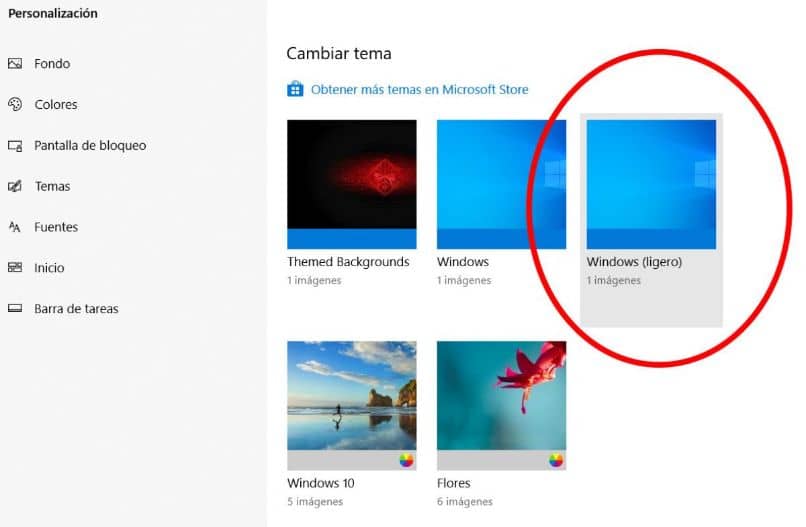
Ymmärrät kuinka yksinkertaista ja helppoa voi olla tehdä vaikuttavia muutoksia käyttöjärjestelmääsi ja aktivoi valovoima -teema Windows 10: ssä. Muista myös, että kaikki nämä muutokset personoivat ne sataprosenttisesti ja voit tehdä kaikki haluamasi muutokset, eikä meidän ole tarpeen selittää, mitä sinun pitäisi tehdä tässä vaiheessa.